의문
문제: Windows 10의 백그라운드에서 Skype가 실행되지 않도록 하는 방법은 무엇입니까?
여보세요. Skype가 백그라운드에서 작동하지 않도록 할 수 있는지 묻고 싶습니다. 저는 Windows 10을 실행 중이고 최근에 새 Skype 미리 보기 앱을 설치했습니다. 감사 해요!
해결 답변
아마도 Skype는 수십억 명의 PC 사용자가 매일 사용하는 응용 프로그램 중 하나일 것입니다. 이 도구의 출현은 사람들에게 제공되는 온라인 커뮤니케이션의 방식을 근본적으로 바꾸어 놓았습니다. 무료로 매우 빠른 속도로 지구 반대편의 "모퉁이"에 있는 친구 및 친척에게 연락할 수 있는 기능 방법. 그러나 최근 응용 프로그램과 관련된 다양한 문제가 밝혀졌습니다.[1]
여기에 채팅/통화 멤버들이 기기 전면 카메라를 통해 서로를 볼 수 있어 소통의 수준이 한 단계 높아졌다. 모든 장점에도 불구하고 Skype는 CPU를 많이 사용하는 앱 그룹에 속하며 시스템 속도 저하 또는 임의 정지를 유발할 수 있습니다.[2] 또한 많은 사람들이 Skype가 부팅 시 시작되고 자동으로 계정에 로그인된다는 사실에 대해 불평합니다. 따라서 모든 Skype 연락처는 PC를 켤 때 볼 수 있습니다.
이전 Windows 버전에서는 Skype 응용 프로그램을 수동으로 다운로드해야 했습니다. 현재로서는 최근에 Windows 10 Anniversary Update를 설치했거나 다음에서 Windows 10을 설치한 분들은 스크래치는 현재 새 버전이 Skype 미리 보기 앱이라고 하고 기본. 문제는 앱이 시스템 부팅 시 자동으로 시작된다는 것입니다.
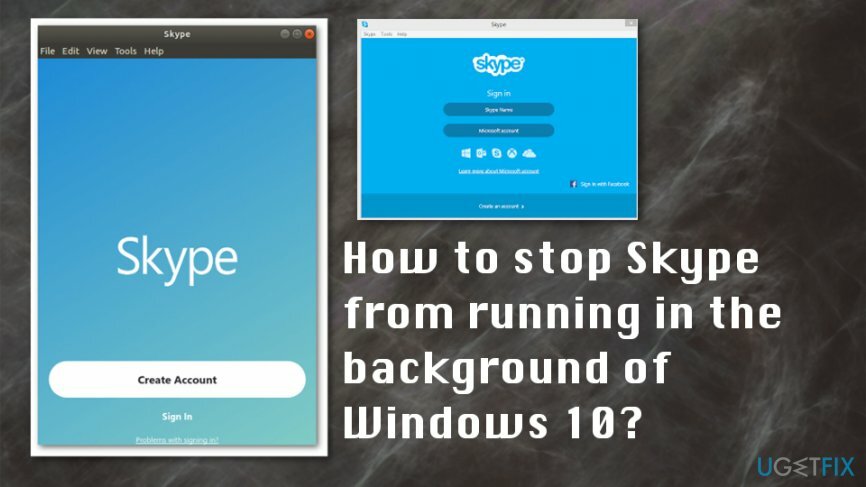
이 기능을 사용하면 PC를 재부팅할 때 연락처가 볼 수 있기 때문에 모든 사람에게 도움이 되지는 않습니다. 물론 이 기능의 혜택을 받을 수 있는 많은 사람들이 있지만 문제는 앱 자체에 있는 것이 아닙니다. 장치의 백그라운드에서 실행되는 프로그램으로 높은 사용량으로 인해 장치 속도가 느려질 수 있습니다. CPU.
또한 사용자가 전원을 끄더라도 백그라운드에서 계속 실행되기 때문에 시스템 성능에 영향을 줄 수 있고 가끔 신경이 쓰일 수 있습니다. 따라서 시스템 백그라운드에서 Skype가 실행되지 않도록 하는 방법을 설명합니다. 그러나 사용하는 특정 버전에 대한 질문이 있습니다.
둘 중 하나를 백그라운드에서 실행하고 싶지 않을 수도 있지만 Skype 미리 보기는 Windows 10에 기본 제공으로 설치됩니다. 다른 두 개의 Skype 데스크톱 앱과 비즈니스용 Skype는 별도로 다운로드됩니다.
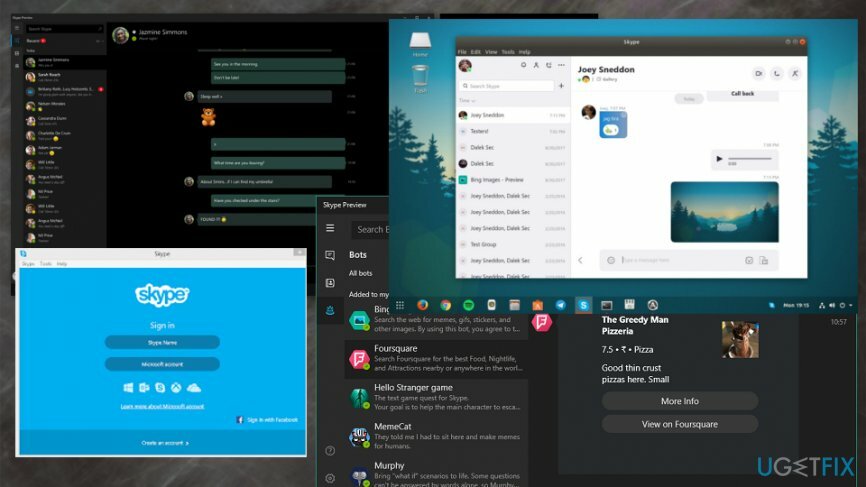
Windows 10의 백그라운드에서 Skype 실행을 중지하는 방법
손상된 시스템을 복구하려면 라이센스 버전을 구입해야 합니다. 이미지 변경 이미지 변경.
백그라운드에서 실행되는 Skype 응용 프로그램은 조언에 문제를 일으킬 수 있으며 이 문제에 대한 몇 가지 다른 솔루션이 있을 수 있습니다. 이 자동 실행의 주된 이유는 컴퓨터가 켜져 있을 때마다 전화와 메시지를 받을 수 있도록 이 기능을 기본으로 포함하는 업데이트입니다. 그러나 백그라운드에서 실행되는 응용 프로그램은 원래 프로그램의 악성 버전일 수 있습니다.[3] 다음을 사용하여 시스템을 확인하십시오. 이미지 변경맥 세탁기 X9 파일 또는 프로그램의 목적을 확인하고 추가 문제를 수정합니다. 전체 시스템 검사 후 모든 문제가 해결되었다고 확신하는 경우 백그라운드 문제에서 실행되는 Skype에 대한 이러한 모든 수동 솔루션을 따라야 합니다.
Windows 10 Skype 미리 보기 앱에서 로그아웃
손상된 시스템을 복구하려면 라이센스 버전을 구입해야 합니다. 이미지 변경 이미지 변경.
- 딸깍 하는 소리 승리 키 및 유형 스카이프.
- 클릭 스카이프 미리보기 지름길.
- 프로필 아이콘(Skype Preview 앱의 왼쪽 하단)을 찾아 클릭합니다.
- 선택하다 로그아웃.
시작 프로그램 목록에서 Skype 앱 제거
손상된 시스템을 복구하려면 라이센스 버전을 구입해야 합니다. 이미지 변경 이미지 변경.
- 찾다 스카이프 메뉴를 열고 엽니다.
- 딸깍 하는 소리 도구 그리고 옵션.
- 에서 체크 표시 제거 Windows를 시작할 때 Skype 시작 클릭 구하다.
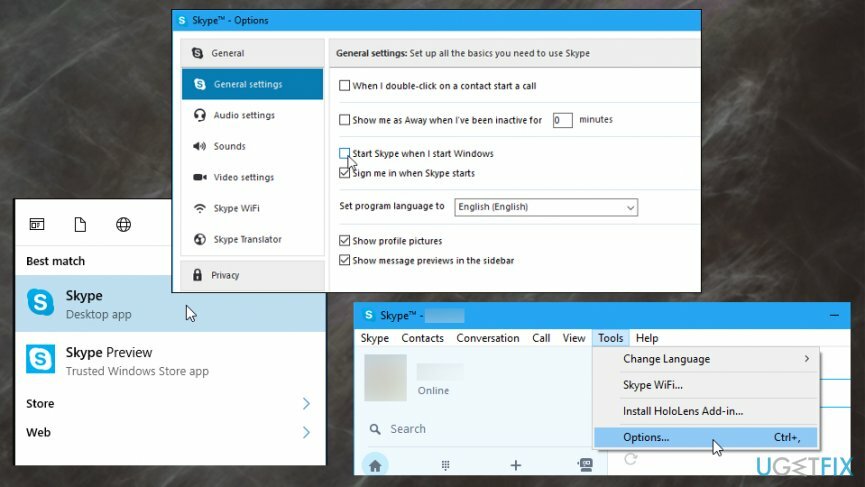
Skype 앱이 백그라운드에서 실행되지 않도록 방지
손상된 시스템을 복구하려면 라이센스 버전을 구입해야 합니다. 이미지 변경 이미지 변경.
Skype 창을 닫는다고 해서 프로그램이 완전히 닫힌 것은 아닙니다. 몇 가지 애매한 이유로 컴퓨터 소유자가 Skype 창을 닫아도 백그라운드에서 계속 작동합니다. 따라서 완전히 닫으려면 다음을 수행해야 합니다.
- 스카이프 창을 닫습니다.
- 그런 다음 작업 표시줄의 오른쪽 하단에서 화살표를 클릭하여 프로그램 목록을 엽니다.
- Skype를 찾아 마우스 오른쪽 버튼으로 클릭하고 선택하십시오. 그만두 다.
자동으로 오류 복구
ugetfix.com 팀은 사용자가 오류를 제거하기 위한 최상의 솔루션을 찾도록 돕기 위해 최선을 다하고 있습니다. 수동 수리 기술로 어려움을 겪고 싶지 않다면 자동 소프트웨어를 사용하십시오. 모든 권장 제품은 당사 전문가의 테스트 및 승인을 거쳤습니다. 오류를 수정하는 데 사용할 수 있는 도구는 다음과 같습니다.
권하다
지금 그것을 할!
수정 다운로드행복
보장하다
지금 그것을 할!
수정 다운로드행복
보장하다
Reimage를 사용하여 오류를 수정하지 못한 경우 지원 팀에 도움을 요청하십시오. 귀하의 문제에 대해 알아야 한다고 생각하는 모든 세부 정보를 알려주십시오.
특허 받은 이 수리 프로세스는 사용자 컴퓨터에서 손상되거나 누락된 파일을 대체할 수 있는 2,500만 개의 구성 요소 데이터베이스를 사용합니다.
손상된 시스템을 복구하려면 라이센스 버전을 구입해야 합니다. 이미지 변경 맬웨어 제거 도구.

완전히 익명을 유지하고 ISP와 정부가 감시 당신에, 당신은 고용해야 개인 인터넷 액세스 VPN. 모든 정보를 암호화하여 완전히 익명으로 유지하면서 인터넷에 연결할 수 있고 추적기, 광고 및 악성 콘텐츠를 방지할 수 있습니다. 가장 중요한 것은 NSA 및 기타 정부 기관이 뒤에서 수행하는 불법 감시 활동을 중단하는 것입니다.
컴퓨터를 사용하는 동안 예상치 못한 상황이 언제든지 발생할 수 있습니다. 정전으로 인해 컴퓨터가 꺼지거나, 죽음의 블루 스크린(BSoD)이 발생할 수 있습니다. 또는 잠시 자리를 비웠을 때 임의의 Windows 업데이트가 컴퓨터에 발생할 수 있습니다. 분. 결과적으로 학업, 중요한 문서 및 기타 데이터가 손실될 수 있습니다. 에게 다시 덮다 손실된 파일, 당신은 사용할 수 있습니다 데이터 복구 프로 – 하드 드라이브에서 아직 사용할 수 있는 파일의 복사본을 검색하여 빠르게 검색합니다.